Fehler 0x8007025D in Windows 10 beheben
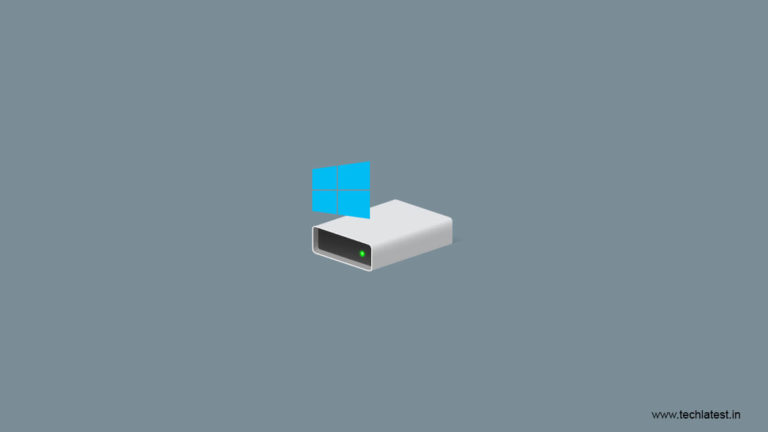
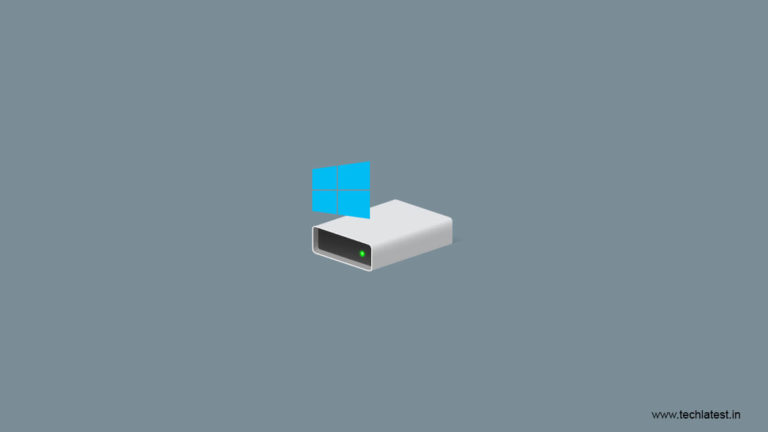
TL;DR
Fehler 0x8007025D tritt meist bei einer Windows-Installation von USB auf. Prüfe zuerst USB-Port, Installationsmedium, RAM und Festplatte. Wenn nötig: DVD verwenden, Legacy‑Installation starten oder eine neue Installations-USB erstellen.
Übersicht
Der Installationshinweis lautet meist: „Windows kann erforderliche Dateien nicht installieren – Fehler 0x8007025D“. Dieses Problem kann mehrere Ursachen haben: fehlerhafte USB‑Medien, inkompatible USB‑Ports, defekte RAM‑Module oder eine beschädigte Festplatte. In der folgenden Anleitung finden Sie präzise Schritte, zusätzliche Prüfungen und Entscheidungshilfen.
Schnelllösungen
- Verwenden Sie ein anderes Installationsmedium (DVD statt USB oder neu erstellten USB-Stick).
- Wechseln Sie zu einem USB‑2.0‑Port statt USB‑3.0.
- Prüfen Sie RAM‑Module (ein Riegel entfernen / tauschen).
- Prüfen Sie die Festplatte auf Fehler oder tauschen Sie sie aus.
Schritte: Methoden im Detail
Installation von DVD
Wenn Sie einen Fehler beim Installieren von USB sehen, laden Sie die Windows‑ISO herunter und brennen Sie sie auf eine DVD. Starten Sie die Installation von der DVD. Wenn Ihr Gerät kein DVD‑Laufwerk hat, laden Sie die ISO erneut herunter und erstellen Sie ein neues USB‑Installationsmedium.
USB 2.0 statt USB 3.0
Schließen Sie das Installationsmedium an einen USB‑2.0‑Port an. Viele ältere Installer reagieren stabiler mit USB 2.0. Falls kein USB 2.0 verfügbar ist, können Sie:
- ein USB‑2.0‑Flashlaufwerk verwenden, oder
- USB‑3.0 im BIOS vorübergehend deaktivieren.
Festplatte prüfen und gegebenenfalls tauschen
Eine beschädigte Festplatte kann den Fehler auslösen. Führen Sie einen SMART‑Check oder Herstellerdiagnose durch. Bei erkannten Fehlern: Datensicherung, Festplatte ersetzen und neu installieren.
Windows im Legacy‑Modus installieren
- Laden Sie die Windows‑ISO auf einem anderen PC herunter.
- Erstellen Sie mit RUFUS ein Installationsmedium und wählen Sie als Partitionsschema „MBR“ (für Legacy).
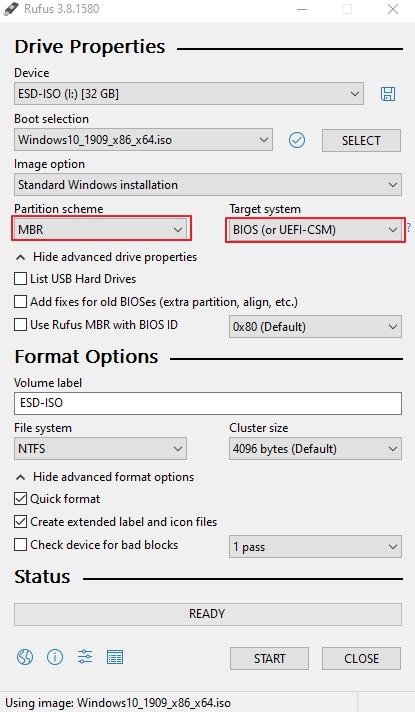
- Booten Sie vom USB im Legacy‑Modus und starten Sie die Installation.
RAM prüfen
Fehlerhafte oder inkompatible RAM‑Module können Datenübertragungsfehler verursachen. Folgen Sie diesen Schritten:
- Entfernen Sie bei zwei Modulen einen Riegel und versuchen Sie die Installation erneut.
- Tauschen Sie den RAM testweise aus.
- Falls verfügbar, führen Sie einen Memory Test (z. B. Memtest86) durch.
Partition mit ~120 GB erstellen und installieren
- Wählen Sie im Setup “Benutzerdefiniert: Nur Windows installieren (erweitert)”.
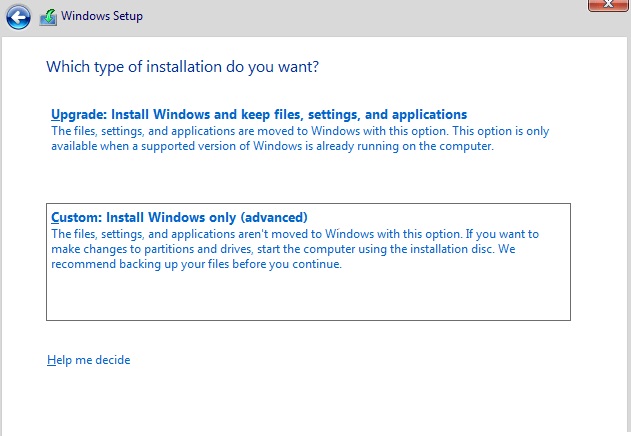
- Löschen Sie alle vorhandenen Partitionen einzeln.
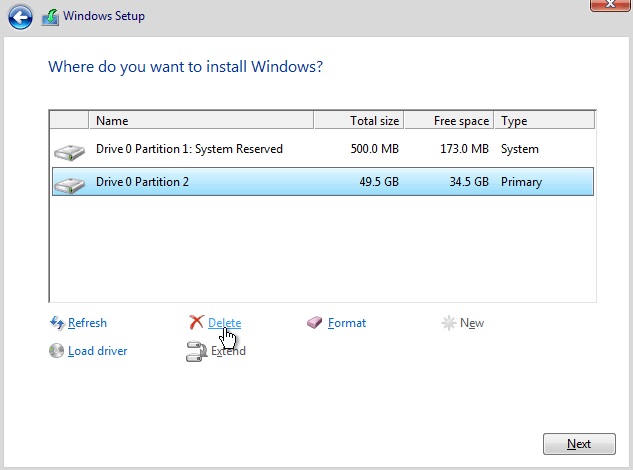
- Klicken Sie auf “Neu” und erstellen Sie eine einzelne Partition mit ca. 120–125 GB.
- Installieren Sie Windows auf dieser neuen Partition. Nach erfolgreicher Installation können Sie die Partition erweitern.
Wichtige Hinweise
Wichtig: Sichern Sie vor Partitionierung oder Festplattentausch alle wichtigen Daten. Änderungen an Partitionsschema und BIOS können Datenverlust verursachen.
Hinweis: Verwenden Sie möglichst offizielle Microsoft‑Tools (Media Creation Tool) zum Erstellen von Installationsmedien.
Zusätzliche Ansätze und Alternativen
- Erstellen Sie das Installations‑USB auf einem anderen Rechner.
- Benutzen Sie das Microsoft Media Creation Tool statt manueller ISO‑Kopien.
- Versuchen Sie eine Installation auf einer anderen, bekannten guten Festplatte.
- Testen Sie den USB‑Stick auf einem anderen Computer, um zu prüfen, ob der Fehler dort auftritt.
Wann diese Methoden nicht helfen (Gegenbeispiele)
- Bei Hardwaredefekten am Mainboard (z. B. fehlerhafte USB‑Controller) können die Schritte versagen.
- Wenn die ISO selbst beschädigt oder unvollständig ist, treten weiterhin Installationsfehler auf.
- Netzwerkbasierte Installationen (PXE) sind von diesen USB/DVD‑Lösungen nicht betroffen; dort greifen andere Ursachen.
Mini‑Methodologie: Vorgehensweise bei Auftreten von 0x8007025D
- Wechseln Sie den USB‑Port (vorzugsweise USB 2.0).
- Erstellen Sie das Installationsmedium neu (Media Creation Tool).
- Testen Sie RAM (ein Riegel entfernen).
- Prüfen Sie Festplatte und tauschen Sie sie ggf. aus.
- Versuchen Sie Legacy‑Installation mit MBR, falls UEFI scheitert.
Rolle‑basierte Checkliste
- Einsteiger: USB‑Port wechseln → USB neu erstellen mit Media Creation Tool → Versuch auf anderem PC.
- Fortgeschrittene: RAM‑Test (Memtest), Partitionen neu anlegen, BIOS‑Einstellungen prüfen.
- IT‑Administrator: Hardwarediagnose, SMART‑Logs prüfen, Boot‑Logs sammeln, alternative Installationsserver aufsetzen.
Testfälle und Abnahmekriterien
- Akzeptanzkriterium 1: Windows‑Setup erreicht das Erstellen des Benutzerkontos ohne 0x8007025D.
- Akzeptanzkriterium 2: Installation fährt hoch und erreicht den Desktop.
- Testfall: Installation mit und ohne USB 3.0; erwartetes Ergebnis: keine Fehler mit USB 2.0.
Ein‑Satz‑Glossar
- ISO: Abbilddatei eines Datenträgers.
- MBR: Älteres Partitionsschema für Legacy‑Boot.
- UEFI: Moderner Boot‑Standard mit GPT‑Partitionierung.
- BIOS: Firmware, die Hardware initialisiert.
- Legacy Boot: Startmodus, der älteren Boot‑Methoden entspricht.
Kurzer Ankündigungstext (100–200 Wörter)
Wenn Sie bei der Windows‑Installation auf den Fehler 0x8007025D stoßen, hilft diese Anleitung schnell weiter. Sie enthält praktische Lösungen für die häufigsten Ursachen: fehlerhafte USB‑Medien, inkompatible USB‑Ports, RAM‑Probleme und Festplattenfehler. Schritt‑für‑Schritt erklären wir, wie Sie ein neues Installationsmedium erstellen, USB‑2.0‑Ports nutzen, die Festplatte prüfen oder Windows im Legacy‑Modus installieren. Zusätzlich finden Sie Checklisten für Einsteiger und Administratoren sowie Testkriterien zur Erfolgskontrolle. Befolgen Sie die Reihenfolge in der Mini‑Methodologie, sichern Sie vorher Ihre Daten und testen Sie nacheinander Hardwarekomponenten. So minimieren Sie Ausfallzeiten und erhöhen die Chance auf eine saubere Installation.
Zusammenfassung
- Fehler 0x8007025D hat viele Ursachen; USB, RAM und Festplatte sind die häufigsten.
- Beginnen Sie mit einfachen Schritten (USB‑Port, neues Medium), dann prüfen Sie RAM und HDD.
- Verwenden Sie Legacy‑Installationen nur, wenn UEFI scheitert.
Wenn Sie andere Lösungen kennen oder Fragen haben, teilen Sie diese bitte mit uns.
Weiter lesen
- Wie man 0x8000FFFF Fehler in Windows 10 mit einfachen Methoden behebt
- Wie man 0x8024001E Fehler in Windows 10 mit einfachen Schritten behebt
- Wie man Bluetooth‑Probleme in Windows 10 behebt
Ähnliche Materialien

Podman auf Debian 11 installieren und nutzen
Apt-Pinning: Kurze Einführung für Debian

FSR 4 in jedem Spiel mit OptiScaler
DansGuardian + Squid (NTLM) auf Debian Etch installieren

App-Installationsfehler auf SD-Karte (Error -18) beheben
